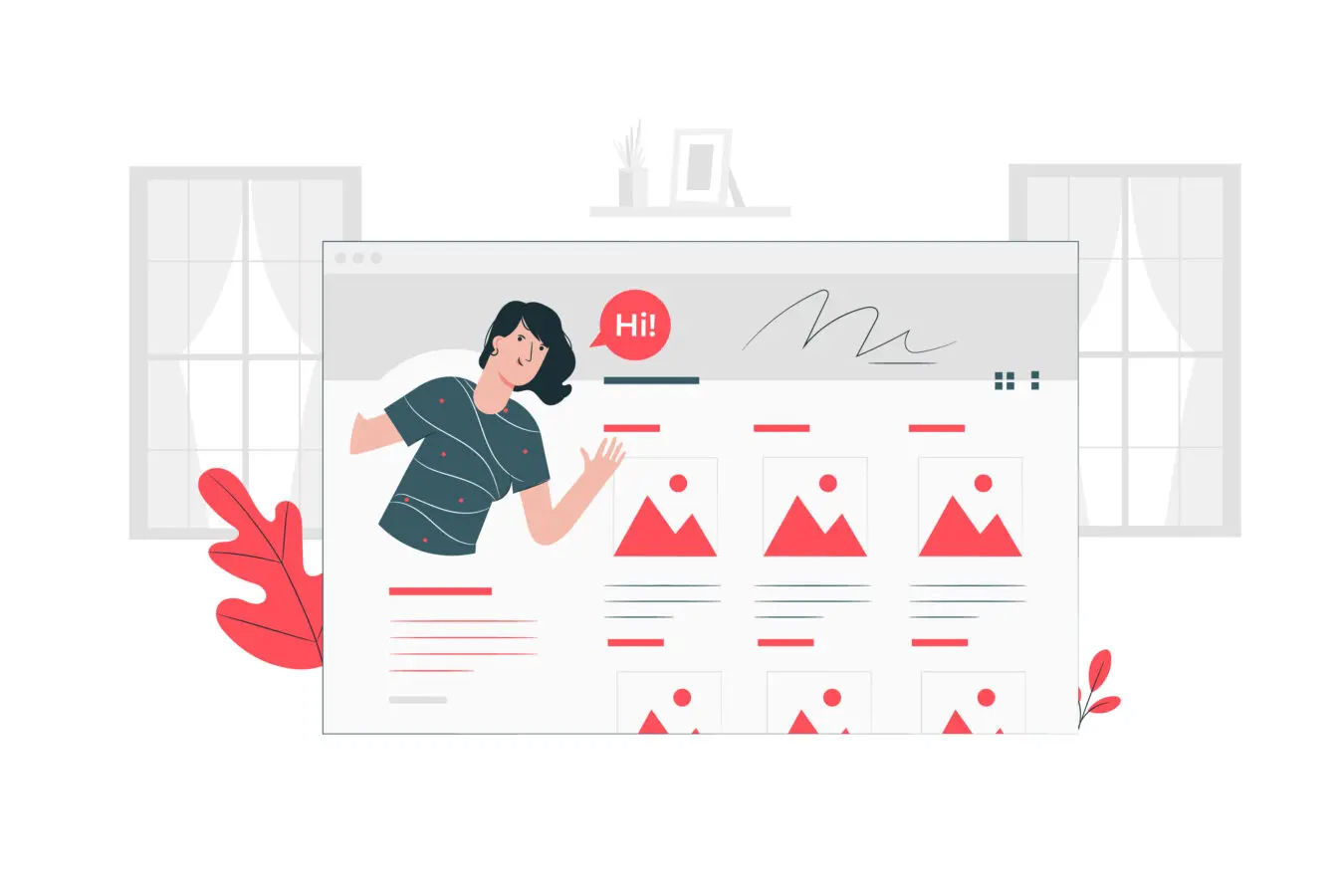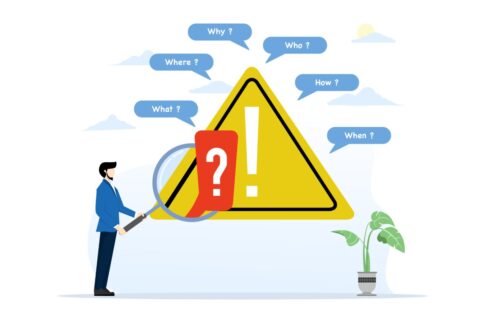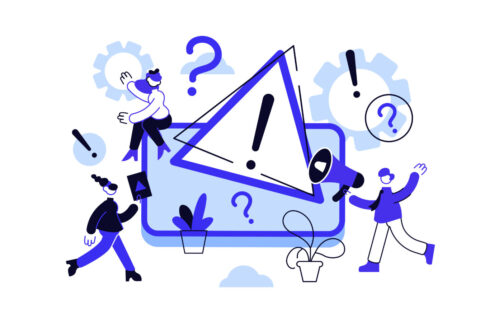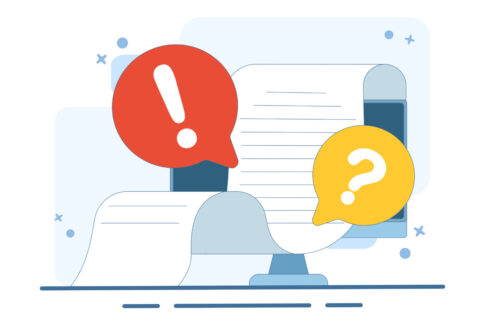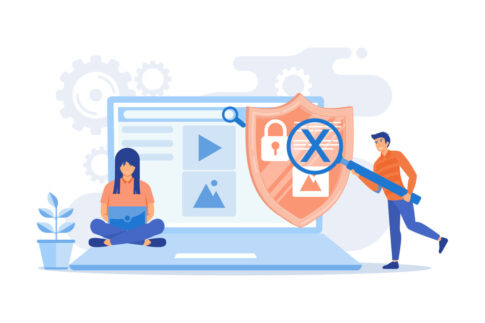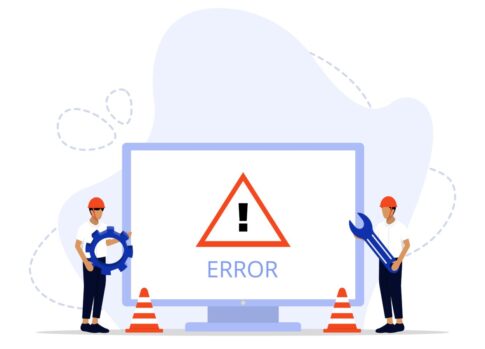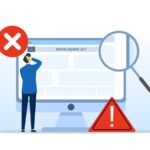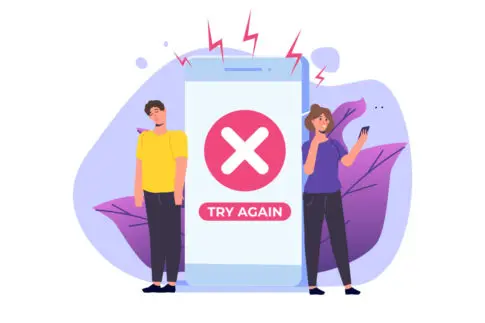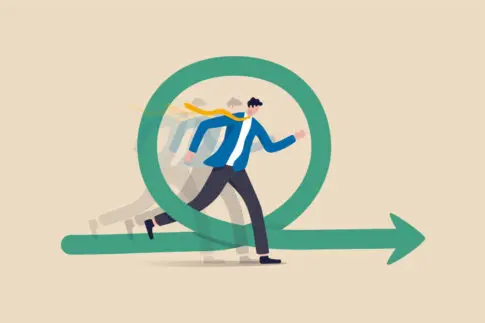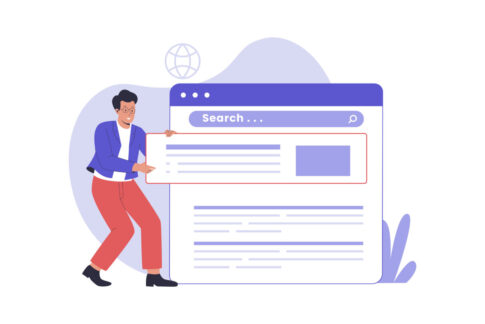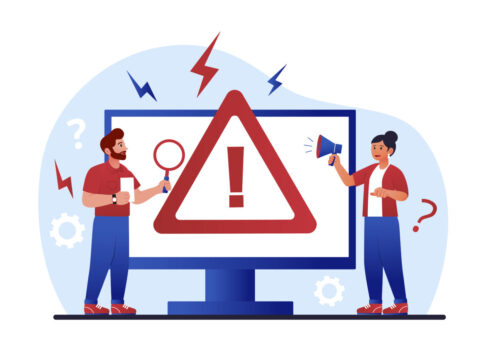アメブロで画像が貼り付けできない—そんな時は原因の切り分けが近道です。
本記事では、PC/スマホの判定、対応形式と正しいアップロード、編集モード別の直し方、キャッシュ削除や別環境での再検証まで、4ステップで解説していきます。読み終えれば、今日から迷わず復旧できるチェックとコツが分かります。
目次
まず原因を簡単に切り分け
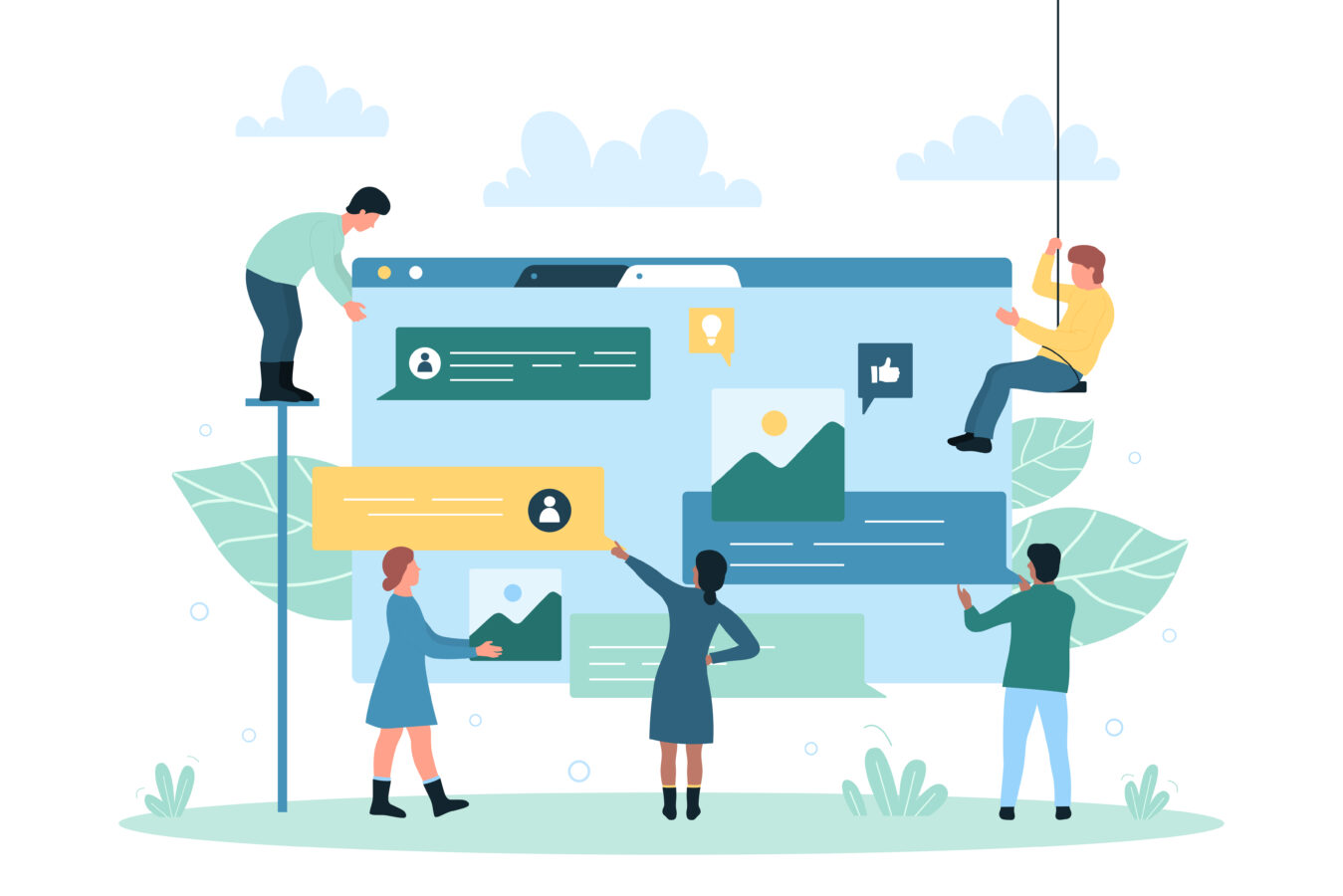
「画像が貼り付けできない」といっても、根本原因は大きく分けて3領域です。
アップロード要因(対応形式・ファイルサイズ・通信の安定性)、編集要因(ビジュアル/HTMLの切替や貼り付け手順)、環境要因(キャッシュ・ブラウザ/アプリのバージョン・拡張機能・端末や回線の差)です。
最初にやるべきことは、症状が「ボタンが反応しない」「アップロードは完了するが本文に入らない」「プレビュー/公開で表示されない」のどれに当たるかをはっきりさせることです。
そのうえで、PCとスマホのどちらで再現するかを切り分けると、対処の順番が決まります。
たとえばPCだけで失敗するならブラウザのキャッシュや拡張機能が濃厚、スマホだけならアプリ権限やストレージ不足が疑わしい、両方なら画像形式やサイズに原因がある可能性が高い、という具合です。
下表を参考に、最短ルートで確認を進めましょう。
| 症状タイプ | まず疑うポイント |
|---|---|
| 押しても反応がない | ブラウザ拡張機能(広告/スクリプト制御)、アプリの一時不調、通信不安定 |
| アップは成功するが本文に入らない | 編集モード切替時のリセット、ドラッグ操作の失敗、サイズ上限超え |
| プレビュー/公開で消える | リンク切れ(外部URL)、HTML編集でのタグ欠落、キャッシュの残存 |
- 症状を分類→反応なし/本文に入らない/プレビューで消える
- PCとスマホで同じ操作を実施→どちらで再現するか判定
- 画像側(形式・サイズ)と環境側(キャッシュ・拡張・権限)を順に確認
- 画像側の基本:JPEG/PNG/GIF、容量は数MB目安に抑える
- 環境側の基本:最新版ブラウザ/アプリ、シークレット表示や再ログインで検証
- 編集側の基本:切替前に一時保存→切替後に貼り付け→保存→開き直し確認
症状別に確認すべきポイント
症状ごとに見る場所を絞ると、ムダな作業を減らせます。「ボタンが無反応」は環境依存のことが多く、シークレットウィンドウでの挙動や拡張機能の影響を先に外すと早いです。
「アップは完了するが本文に入らない」は編集モードの切替やドラッグでの誤操作、サイズ上限超過を疑います。「プレビュー/公開で消える」はリンク切れやHTMLのタグ欠落、キャッシュ残りが典型です。
スマホではアプリの写真アクセス権限や端末ストレージ不足、HEIC画像の互換性で止まることもあります。
下表の観点で短時間に点検しましょう。
| 症状 | 確認ポイント | 対処のヒント |
|---|---|---|
| 押しても反応なし | 拡張機能/シークレットで変化有無、通信強度 | 拡張を一時停止→シークレットで試す→回線切替(Wi-Fi↔モバイル) |
| 本文に入らない | ビジュアル/HTML切替の直後か、サイズ過大か | 切替前に一時保存→再貼付け/画像をリサイズ(横幅≤1024px目安) |
| プレビューで消える | <img>のsrc欠落、外部URLの有効性、キャッシュ | 再挿入→アメブロ内に再アップ→キャッシュ削除→別ブラウザ確認 |
| スマホのみ不調 | アプリ権限(写真)/ストレージ残量 | 権限ON/不要データ削除→アプリ再起動→最新版へ更新 |
- 外部ストレージのURLを貼っていて期限切れ→リンク切れ
- HTML編集で引用のダブルクォーテーションが欠落→表示不能
- 一度に大量の高解像度画像を挿入せず、分割して安定性を確保
- プレビューで表示→保存→編集画面を開き直して保持確認、を習慣化
- 表示が不安定なときは同じ画像を再アップし、本文内の古い挿入を差し替え
PC・スマホどちらで起きるか判定
同じ記事をPCとスマホの両方で操作してみると、原因の層が見えます。PCのみで起きるならブラウザ起因(キャッシュ・拡張機能・旧バージョン)、スマホのみならアプリやOS、権限、ストレージの要因が濃厚です。
両方で再現するなら、画像そのもの(形式・容量・ファイル名の文字種)やアカウント/記事固有の要因を疑います。
まずは「別ブラウザ→別端末→別回線」の順で挙動が変わるか確認し、変わるなら環境側、変わらないなら画像/記事側に絞り込みます。
スマホはHEICやLive Photoのままだと不安定になることがあり、JPEG変換で改善する例が多いです。PCは広告ブロックやスクリプト制御系の拡張が画像挿入UIを抑止することがあるため、一時停止で挙動が変わるかを見ます。
| 端末 | 重点チェック | 即効アクション |
|---|---|---|
| PC | ブラウザ更新・キャッシュ・拡張機能・シークレット | 最新版で起動→拡張OFF→シークレットで貼付け→別ブラウザ確認 |
| スマホ | アプリ更新・写真アクセス許可・ストレージ容量・画像形式 | 権限ON→不要データ削除→JPEGで再保存→アプリ再起動/再ログイン |
| 共通 | 回線の安定性・外部URLの有効性・記事固有の不整合 | Wi-Fi↔モバイル切替→アメブロ内に再アップ→テスト記事で再現確認 |
- PC:シークレットで同操作→OKなら拡張/キャッシュが原因
- スマホ:写真権限ON+空き容量1GB以上確保→JPEGで再挿入
- 同じ画像でPC/スマホの両方を試す→どちらで再現するか記録
- 再現する側で「別ブラウザ/別回線/別端末」を順に切替
- どこでも再現するなら画像をリサイズ・再保存→アメブロ内に再アップ
- ファイル名に機種依存文字・絵文字があると失敗する場合あり→英数字とハイフンへ統一
- 結果は一行メモで残し、次回のチェックリストに反映
アップロード方法と対応形式の確認
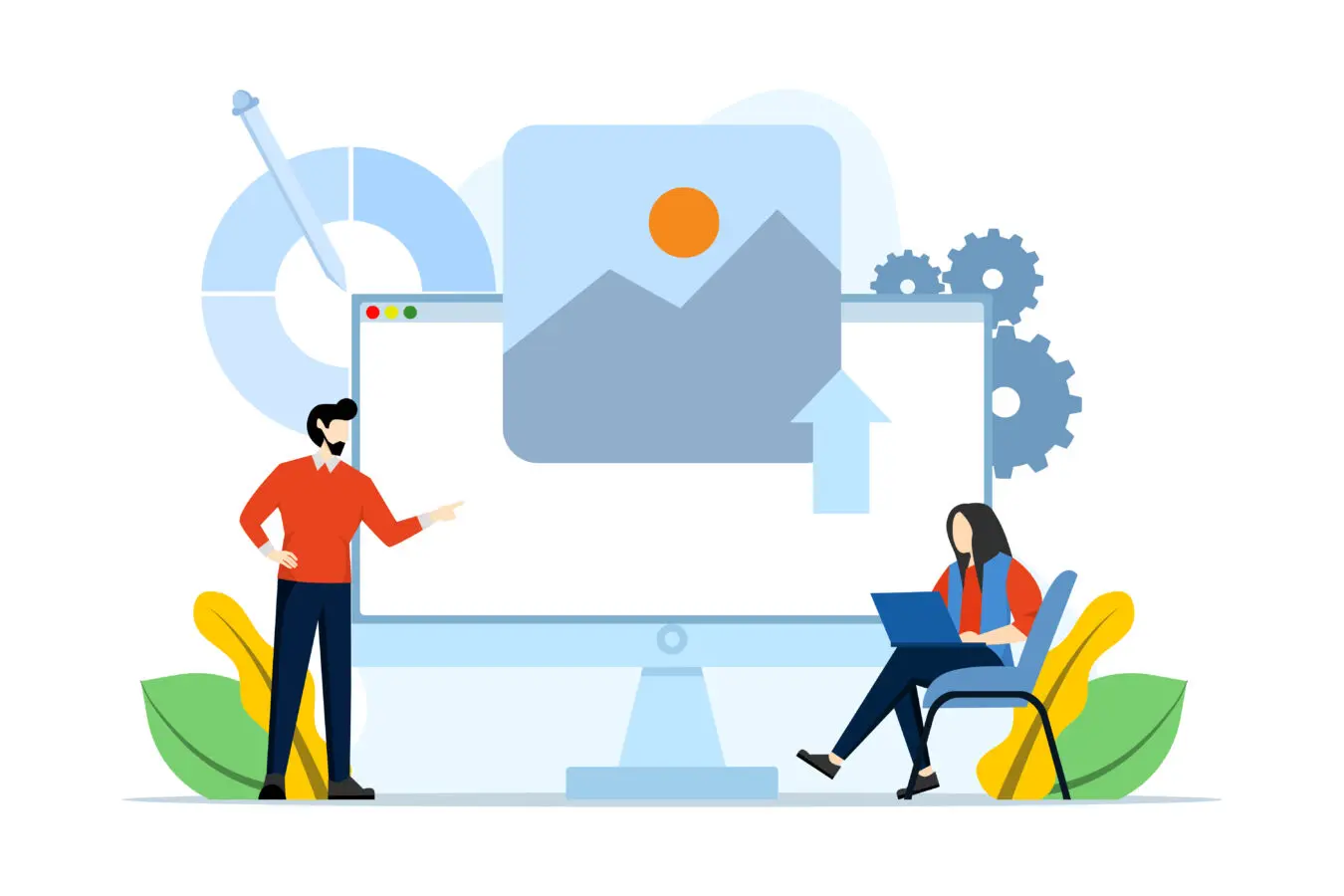
画像が貼り付けできない時は、最初に「正しい手順でアップロードできているか」と「画像の形式・サイズ・ファイル名が記事作成に適しているか」を確認します。
一般的にブログで扱いやすい形式はJPEG(JPG)・PNG・GIFです。スマホ撮影のHEICやLive Photoは表示に不具合が出る場合があるため、必要に応じてJPEGへ変換すると安定します。
サイズは大きすぎると読み込みが遅くなり失敗もしやすいので、長辺を目安として適度にリサイズすると良いです。
ファイル名は半角英数字とハイフン(例:photo-2025-01.jpg)が無難で、機種依存文字や絵文字・全角記号は避けます。
アップロード手順はPCとスマホで画面やボタン名が異なるため、それぞれの操作を分けて点検しましょう。
下の表に、画像側で事前に整えておくポイントを整理しました。
| 確認項目 | 推奨・ポイント |
|---|---|
| 形式 | JPEG/PNG/GIFが扱いやすい。HEICや特殊形式は必要に応じてJPEGへ変換。 |
| サイズ | 読み込みや安定性を考え、長辺を適度に縮小。サムネ用はさらに小さめに。 |
| ファイル名 | 半角英数字+ハイフンで統一(例:ameblo-image-01.jpg)。機種依存文字は避ける。 |
- 形式:JPEG/PNG/GIFか→NGなら変換
- サイズ:大きすぎないか→必要に応じてリサイズ
- 名前:英数字とハイフンに統一→記号や絵文字は避ける
PCブラウザでの手順と注意点
PCからのアップロードは、ブラウザ環境と操作順序を整えるだけで安定度がぐっと上がります。基本の流れは、管理画面で新規作成→本文エリアの「画像」からファイル選択→アップロード→本文へ挿入→プレビュー確認です。
まずブラウザは最新版にしておき、動作が重い時はシークレットウィンドウで試すと、拡張機能やキャッシュの影響を外せます。複数枚を一度に上げると失敗しやすいので、枚数やサイズは小分けにするのがおすすめです。
ドラッグ&ドロップで入らない時は、ボタンからの選択方式に切り替えて再試行します。挿入後は「プレビューで画像が表示されるか」「編集画面を閉じて開き直しても残っているか」を必ず確認し、保存前に崩れや消失がないかを点検します。
外部URLを直貼りするとリンク切れの原因になるため、基本は記事ごとにアメブロ内へアップロードして使う方が安全です。表示が不安定な場合は、同じ画像を再アップして差し替えると改善することがあります。
- 最新ブラウザで管理画面を開く→新規作成へ
- 「画像」からファイル選択→アップロード→本文へ挿入
- プレビューで表示を確認→保存→開き直しで保持確認
| 注意ポイント | 対処のヒント |
|---|---|
| 反応しない | シークレットで試す→拡張機能を一時停止→別ブラウザで確認 |
| 本文に入らない | ドラッグ失敗の可能性→ボタンから選択方式で再挿入/サイズを小さく |
| プレビューで消える | 外部URL直貼りやタグ欠落を疑う→アメブロ内へ再アップ→再挿入 |
- 一度に大きな画像を大量アップ→分割すると安定
- 編集モード切替直後に挿入→一時保存→切替→再確認の順で事故防止
スマホアプリでの手順と注意点
スマホは操作が簡単な反面、端末の権限・容量・形式の影響を受けやすいです。基本の流れは、アプリを起動→「ブログを書く」→本文エリアの画像アイコン→アルバムから選択→挿入→プレビュー→保存です。
まず写真へのアクセス権限がオンかを確認し、空き容量が少ない場合は不要データを削除しておきます。
iPhoneのHEICやLive Photoは環境によって表示が不安定になることがあるため、うまくいかない時は端末側でJPEGへ変換してから挿入すると安定します。
回線が弱いと途中で失敗するため、Wi-Fiが不安定な時はモバイルデータへ切り替える(またはその逆)など、通信状態を変えて再試行します。
アプリが古いと挙動が不安定になりやすいので、最新版への更新→再起動→再ログインの順で環境を整えると改善につながります。挿入後は、プレビューでの表示と、アプリ再起動後も画像が残っているかまで確認しておくと安心です。
- アプリ最新版か確認→起動→「ブログを書く」へ
- 画像アイコン→写真を選択→挿入→プレビュー確認
- 保存→アプリを一度閉じる→再起動後も表示が維持されるか確認
| 症状 | チェックと対処 |
|---|---|
| 選択できない | 写真アクセス権限ON/アプリを最新版へ更新/端末を再起動 |
| 貼り付けで失敗 | HEIC→JPEGへ変換/回線切替(Wi-Fi↔モバイル)/容量確保 |
| 表示が乱れる | 向きの自動回転を見直し→必要なら事前に回転・トリミングしてから挿入 |
- HEICやLive Photoで不安定な時はJPEGへ変換して再挿入
- 空き容量と通信状態を先に整える→失敗を減らす近道
- 挿入→プレビュー→保存→再起動後の保持確認を習慣化
貼り付け・表示トラブルの対処
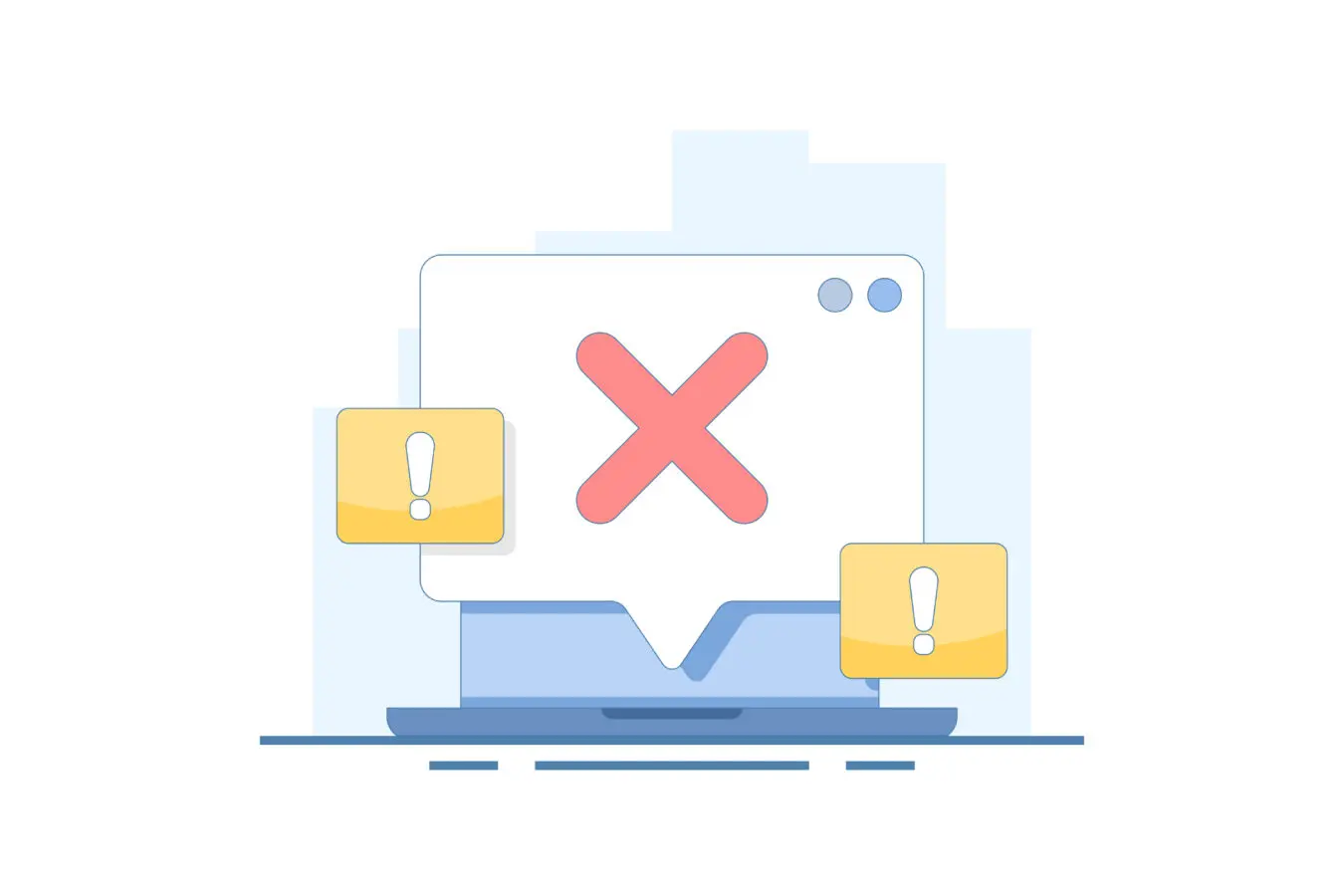
画像の「貼り付けはできたのに本文に出てこない」「プレビューや公開で消える」「位置やサイズが崩れる」といった不調は、編集モードの扱い方と画像の置き場所・属性の整理で多くが解消します。
まず、編集モード(ビジュアル/HTML)を切り替える前後で、公開設定や挿入済み画像が保持されているかを必ず確認します。
次に、画像は基本的にアメブロ内へアップロードして使い、外部ストレージの直リンクは避けます。大きすぎる画像は読み込みや再描画で失敗しやすいため、長辺を適度に縮小し、ファイル名は半角英数字とハイフンに統一すると安定します。
表示崩れは、余白・回り込み・縦横比のいずれかが原因であることが多く、見出し直下や段落の切れ目など「置き場所」を決めてから挿入するとレイアウトが乱れにくくなります。
下の表で症状ごとの着眼点を確認し、短時間で順に切り分けましょう。
| 症状 | 主な原因 | すぐ試す対処 |
|---|---|---|
| 本文に出ない | 切替直後の挿入/サイズ過大/外部URL | 一時保存→切替→再挿入/リサイズ/アメブロ内へ再アップ |
| プレビューで消える | リンク切れ/タグ欠落/キャッシュ残り | 再アップ→差し替え/保存→開き直し/シークレットで確認 |
| 配置が崩れる | 回り込み・余白・縦横比の不一致 | 段落位置を固定/画像幅を統一/前後に空行を入れる |
- 挿入→プレビュー→保存→開き直しで保持を確認
- 外部URLは使わず再アップ→本文の古い画像を差し替え
- サイズと位置を統一(同記事は横幅を揃える)
ビジュアル/HTML編集の使い分け
ビジュアル編集は見たまま操作できる反面、整形の自動処理で意図しない回り込みや余白が入ることがあります。HTML編集は細かく調整できますが、タグの閉じ忘れや属性抜けで画像が消えるリスクがあります。
安全に使い分けるコツは「切替の前後で一時保存」と「切替後の再確認」を徹底することです。貼り付け直後に崩れる場合は、挿入位置を段落の始まり(または終わり)に固定し、段落間に空行を入れてから配置し直すと安定します。
表やボックスなど装飾が多いセクションに画像を無理に流し込むと崩れやすいので、装飾外の段落に置いてからテキストとの距離を調整する順番が有効です。
| 場面 | ビジュアル編集の扱い | HTML編集の扱い |
|---|---|---|
| まず挿入 | 段落先頭に配置→プレビューで位置確認 | 切替前に一時保存→切替後は属性の抜けを点検 |
| 位置調整 | 前後に空行→回り込みを最小に | 不要な改行・余白タグを削減→段落境界に戻す |
| 崩れ対処 | 装飾の外にいったん退避→再配置 | 画像要素の属性が欠けていないか目視で確認 |
- 一時保存→編集モード切替→公開設定と画像の有無を再確認
- プレビュー→編集画面を開き直し→表示が保持されているか確認
- 切替直後に連続で画像を挿入(整形が走りやすい)
- 装飾が密集した段落へ直接ドラッグで流し込み
画像リンク切れと表示崩れの点検
「公開後に画像が消える」「端末によって見えない」は、リンク切れと再描画の問題を分けて考えると解決が早いです。リンク切れは、外部ストレージの有効期限・アクセス制限、または編集中のタグ欠落が主因です。
基本はアメブロ内にアップロードして利用し、外部URLは避けます。表示崩れは、サイズや縦横比、回り込み指定のぶつかりで起きやすいため、同記事内の横幅をそろえ、段落の境目に配置してから前後の余白で整えると安定します。
ファイル名に機種依存文字・絵文字が入っていると読み込みに失敗する事例もあるため、半角英数字とハイフンに統一します。
スマホ起点のHEIC/Live Photoは環境差で表示できないことがあるため、JPEGへ変換して差し替えると再現性が高まります。
| 現象 | 原因の傾向 | 対処の要点 |
|---|---|---|
| 公開後に消える | 外部URLの失効/編集でのタグ欠落 | 再アップ→本文を差し替え/保存→開き直しで保持確認 |
| 端末で見えない | 形式の非互換(HEIC等)/キャッシュ | JPEGに変換→キャッシュ削除→別端末・別回線で確認 |
| 位置が乱れる | 回り込み・余白・幅不統一 | 同じ横幅で統一→見出し直下など置き場所を固定 |
- 画像はアメブロ内に再アップ→古い挿入を差し替え
- 横幅を記事内で統一→段落の始まり/終わりに配置してから微調整
- 表示不可はJPEG変換→シークレット表示・別端末でも確認
- 同一記事の画像は「形式・幅・ファイル名ルール」を事前に決めておく
- 装飾や表と画像を密集させない→段落単位で区切って配置
- 再発時に備え、原因と対処を一行メモで残しテンプレ化
環境要因のリセットと再検証

画像の貼り付け・表示不具合は、設定や編集の問題だけでなく「環境」の影響で再発しがちです。ここでいう環境とは、ブラウザ/アプリのキャッシュや一時ファイル、古いセッション、拡張機能、OSや回線の状態などです。
まずは最小限のリセット(キャッシュ削除→端末やアプリの再起動→再ログイン)で、古い情報や破損した一時ファイルを除去します。
次に、別ブラウザ・別回線・別端末で同じ手順を試し、どの層で症状が変わるかを確認します。挙動が変わるなら環境側、変わらないなら画像ファイルや記事固有の要因が濃厚です。
検証は「同じ画像・同じ操作・同じ順序」で行い、結果を一行メモで残すと次回の切り分けが速くなります。
下表の要点を参考に、短時間でリセット→再検証の流れを回しましょう。
| 目的 | 実施ポイント |
|---|---|
| 古い情報の除去 | ブラウザ/アプリのキャッシュ削除→端末・アプリ再起動→再ログイン |
| 影響範囲の特定 | 別ブラウザ→別回線→別端末の順で同手順を再現し、差が出る層を特定 |
| 再発防止 | 改善した環境・手順をテンプレ化し、記事作成前チェックに組み込み |
- キャッシュ削除→端末/アプリ再起動→再ログイン
- シークレット表示→別ブラウザ→別回線→別端末の順で比較
- 結果を一行メモ(環境/日時/可否)で記録し次回に活用
キャッシュ削除・再起動・再ログイン
最初に行うのは「軽い掃除」です。ブラウザやアプリには過去のページや画像の情報(キャッシュ)が溜まり、最新の画像読み込みを邪魔することがあります。
キャッシュを削除したら、端末やアプリを再起動してメモリを初期化し、さらに再ログインでセッションを更新します。
この三点セットで、貼り付け画面が正常に読み直され、画像挿入やプレビューの挙動が安定しやすくなります。ログイン情報がクリアされる場合があるため、事前にID/パスワードの控えを確認しておくと安心です。
削除の後は、同じ画像・同じ操作手順(挿入→プレビュー→保存→開き直し)で再現を確認し、改善したかを短く記録します。
改善すれば環境起因が濃厚、変化がなければ次の切り分け(別ブラウザ・別回線)へ進みます。
| 環境 | 実施ポイント(例) |
|---|---|
| PCブラウザ | 履歴→閲覧データの削除でキャッシュを選択→ブラウザ再起動→再ログイン→同手順で検証 |
| スマホアプリ | 端末設定のアプリ情報からキャッシュ削除→アプリ再起動→再ログイン→同手順で検証 |
| 共通 | 削除後はプレビュー表示→保存→開き直しで「保持」を確認(ここまでが一セット) |
- ログイン状態が解除されることがある→ID/パスワードを準備
- 削除直後は読み込みが遅いことがある→数回操作して安定度を確認
- キャッシュ削除→再起動→再ログインの順を固定し、抜け漏れを防止
- 検証は同一画像・同一操作で実行→条件を揃えて可否を判断
- 成功したら「成功環境」を今後の基準としてメモ化
別ブラウザ/別回線/別端末で確認
リセットで改善しない場合は、影響範囲を一気に特定します。まず別ブラウザへ切り替え(例:Chrome→Edge/Safari)、シークレットウィンドウでも同手順を実施します。
次に回線を切り替え(Wi-Fi↔モバイルデータ/社内網↔自宅回線)、最後に別端末(PC↔スマホ)で試します。どこかで症状が消えるなら、その層(ブラウザ設定・拡張機能、ネットワーク制限、端末の権限や容量)が主因です。
すべてで再現する場合は、画像ファイル(形式・サイズ・ファイル名)や記事固有の構成(装飾・表・外部URL)を疑い、画像の再アップ/リサイズ/ファイル名の英数字化で再検証します。
検証順序は「別ブラウザ→別回線→別端末」と固定し、各ステップで「できた/できない」を一行で記録していくと原因特定が早まります。
| 切替対象 | 分かること | 次のアクション |
|---|---|---|
| 別ブラウザ | 拡張機能・設定・バージョン依存の切り分け | 問題なし→元ブラウザの拡張停止/更新、問題あり→シークレットで再検証 |
| 別回線 | 通信制限・フィルタリング・社内網の制約 | 問題なし→元回線の設定見直し、問題あり→安定回線で運用 |
| 別端末 | 権限・容量・OS依存の切り分け | 問題なし→元端末の権限/容量整理、問題あり→一時的に安定端末で投稿 |
- 毎回「同じ画像・同じ手順」で実施して差だけを見る
- 差が出た層から対処を集中(拡張機能/権限/回線の順)
- すべて再現→画像の再アップ・リサイズ・ファイル名の英数字化で再試行
- 安定した組み合わせ(例:特定ブラウザ+自宅回線)を基準環境としてメモ
- 社内網など制限が強い環境では、安定回線へ切替えてから投稿作業を行う
- 再発時は本章の順序どおりに再検証→記録を更新してSOP化
それでも直らない時の対応
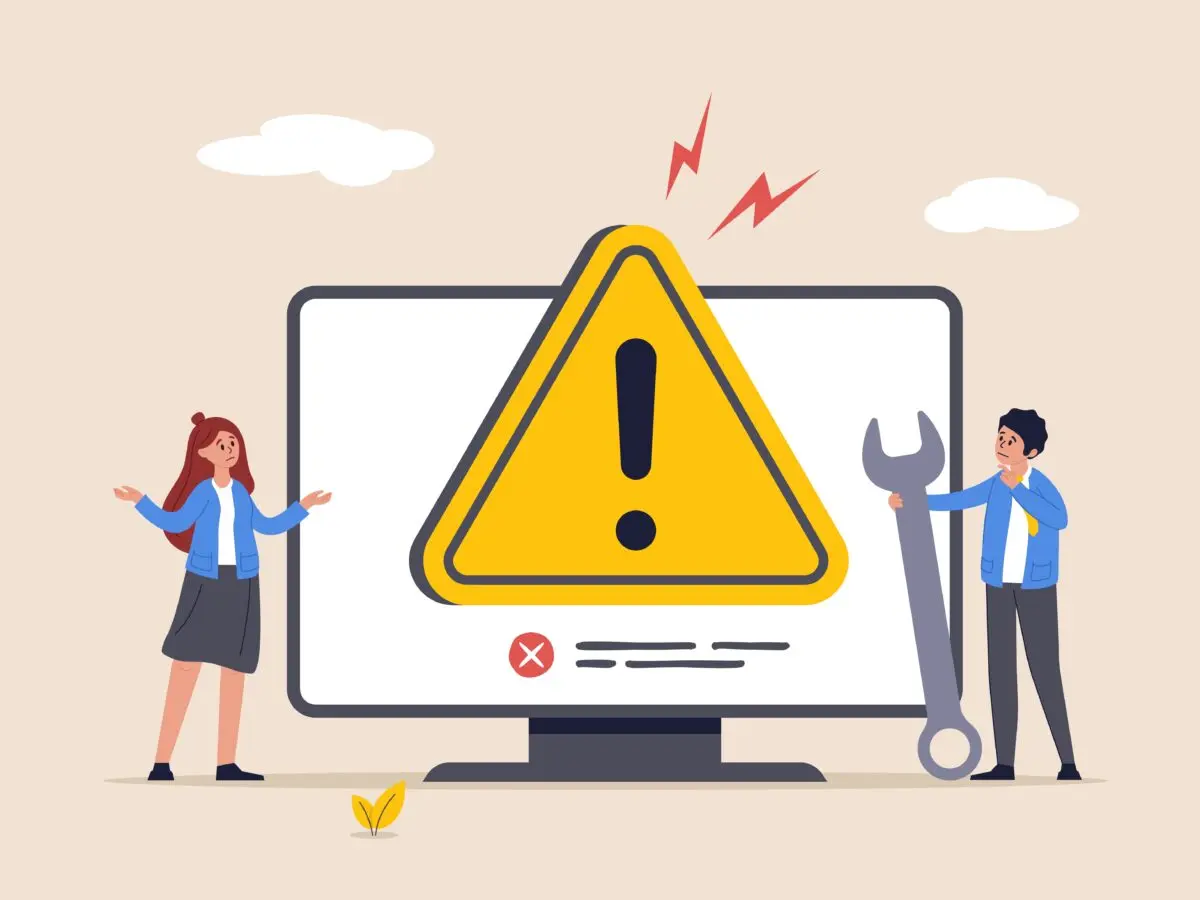
基本の確認(形式・サイズ・ファイル名・編集モード・キャッシュ・別環境)が終わっても直らない場合は、「機会損失を最小化しつつ、原因特定を前に進める」二本立てで動きます。
まずは読者に届くことを最優先に、本文を通常公開し、画像だけ後追いで差し替える運用へ切り替えます。
本文内の該当箇所には代替テキスト(画像の意味や要点)を簡潔に置き、公開後に小さめの検証用画像で差し替え→安定確認→本番画像へ再差し替えの順に進めます。
同時に「テスト用の短い下書き」で再現手順を固定し、環境・時刻・成否を一行で記録していくと、次の問い合わせや恒久対策が早くなります。
外部直リンクはリンク切れを招きやすいため、暫定でも原則はアメブロ内へ都度アップロード。どうしても解決しない場合は、運営のお知らせを確認しつつ、必要情報を揃えて問い合わせに移行します。
| ケース | 推奨の暫定対応 |
|---|---|
| 公開時刻が迫る | 本文のみ通常公開→「画像は後ほど差し替えます」と明記し、公開後に小サイズ画像→本番画像へ段階差し替え |
| 特定画像だけ失敗 | リサイズ(長辺を縮小)→JPEGへ再保存→別名で再アップ→本文の古い挿入を削除し新規で挿入 |
| 端末依存で再現 | 安定端末で先に公開→不安定端末は権限・容量・拡張の再点検を記録し、後日恒久対応 |
- 読む価値>装飾:まず本文を予定どおり届ける
- 代替テキスト→小画像→本番画像の順で段階差し替え
- テスト下書きで再現性を固定し、結果を一行記録
- 画像差し替え後はプレビュー→保存→開き直しで保持を必ず確認
- 同一記事の画像は横幅と形式を統一し、崩れを予防
- 繰り返す不具合は「いつ・どこで・何をしたら」をテンプレ化して共有
応急の代替運用と再発防止のコツ
応急運用は「見せたい内容を別手段で確実に伝える」ことが目的です。商品写真・手順画像・図版などは、まず代替テキストで要旨を置き、可能ならサムネ相当の小画像(容量を軽くしたJPEG)を暫定挿入します。
画像が複数ある場合は、重要度の高いものから順番に差し替え、残りは翌日以降の再編集で対応します。
再発防止には、画像制作→書き出し→命名→アップロード→挿入→保存→開き直しのチェックを「1枚目で必ず」実施し、問題が無ければ残りを一括で進めると失敗が激減します。
さらに、記事とは別に「画像検証用の下書き」を常備しておくと、環境や時間帯による影響を短時間で比較できます。
最後に、同じ原因を繰り返さないため、形式・幅・ファイル名のルールをサイト内で統一し、表やボックスが密集する段落には画像を直接流し込まないなどのレイアウト基準も決めておきましょう。
- 本文は先に公開→画像位置に代替テキストを置く
- 小さめJPEGで暫定表示→安定後に本番画像へ差し替え
- 差し替え後はプレビュー→開き直し→保持確認まで実施
| 再発防止項目 | 実践ポイント | 効果 |
|---|---|---|
| 書き出しルール | JPEG/PNG統一・長辺を統一・英数字+ハイフンのファイル名 | 表示崩れと読み込み失敗の減少 |
| 挿入フロー | 1枚目で挙動確認→問題なければ複数枚を追加 | 不具合の早期発見・手戻り削減 |
| 検証用下書き | 同じ画像で環境・時間帯を比較(可否を一行メモ) | 原因層の特定スピード向上 |
- 外部直リンクを本番運用に残す(後日リンク切れの温床)
- 装飾が密な段落へ無理に画像を流し込み、崩れを増幅
必要情報を添えた問い合わせ方法
自力での切り分けが済んだら、運営への問い合わせに進みます。伝え方のコツは「相手が手元で同じ現象を再現できる情報」を揃えることです。
冒頭で「いつ・どの端末/ブラウザ(またはアプリ)・どの操作をしたら・どうなったか」を一文で提示し、続けて再現手順を簡潔な箇条書きで示します。
環境情報(PC/スマホ、OS、ブラウザ/アプリのバージョン、回線種別)、試した対処(キャッシュ削除、再起動、再ログイン、別ブラウザ・別回線・別端末、形式変換・リサイズ、ファイル名変更)と、その結果(改善/変化なし)を明記します。
スクリーンショットは「予約ではなく画像挿入の設定画面」「下書きまたは公開プレビューの表示状態」「エラー文言」をトリミングして添付します。テスト用下書きURLと本番記事URLの両方を添えると、記事固有か環境依存かの判断が速くなります。
| 項目 | 記載例 |
|---|---|
| 症状の一文 | 「PC(Chrome 119)で画像を挿入→プレビューで非表示。スマホ(公式アプリ x.x.x)では表示」 |
| 再現手順 | 新規作成→画像挿入→保存→開き直し→プレビューで消失 |
| 環境 | PC/Windows・Chrome 119/スマホ・iOS・公式アプリ x.x.x/回線(自宅Wi-Fi・4G) |
| 実施済み対処 | キャッシュ削除・再起動・再ログイン・別ブラウザ/回線/端末・JPEG変換・リサイズ(変化なし) |
| 添付 | 画像挿入画面・プレビュー状態・エラー表示のスクリーンショット |
- 時刻は日付+24時間表記で統一(例:10/28 12:00=正午)
- 再現手順は3〜5行の簡潔な箇条書きに圧縮
- テスト下書きURLと本番URLの両方を添付
- 問い合わせ後は返信待ちの間に、本文だけ先に通常公開→画像は後追いで差し替え
- 復旧後、今回の原因・成功手順をテンプレに更新し、次回からのチェックに反映
まとめ
本記事の要点は、①症状の切り分け、②正しいアップロードと対応形式、③ビジュアル/HTMLの使い分けとリンク点検、④環境リセットと再検証です。
保存前プレビュー→開き直し確認→別環境比較を習慣化し、再発時は代替運用と問い合わせテンプレで迅速に対応しましょう。